Zawartość:
Istnieje wiele sposobów na podłączenie smartfona do drukarki, ale wszystko zależy od urządzenia drukującego. Jeśli ma ono port USB, można połączyć urządzenia za pomocą specjalnego kabla i adaptera, a w przypadku wsparcia dla bezprzewodowego połączenia (Wi-Fi i Bluetooth) lepiej z niego skorzystać.
Metoda 1: Połączenie USB
Praktycznie wszystkie urządzenia z systemem Android, w tym modele budżetowe, są wyposażone w technologię USB On-The-Go (OTG), ale dodatkowo potrzebny będzie adapter microUSB/Type-C (w zależności od modelu urządzenia) na pełnowymiarowy USB-A. Aby sprawdzić dostępność tej funkcji i ją aktywować na Androidzie, może być potrzebne specjalne oprogramowanie, o czym pisaliśmy bardziej szczegółowo w osobnym przewodniku.
Więcej informacji: Sposoby włączenia OTG na Androidzie
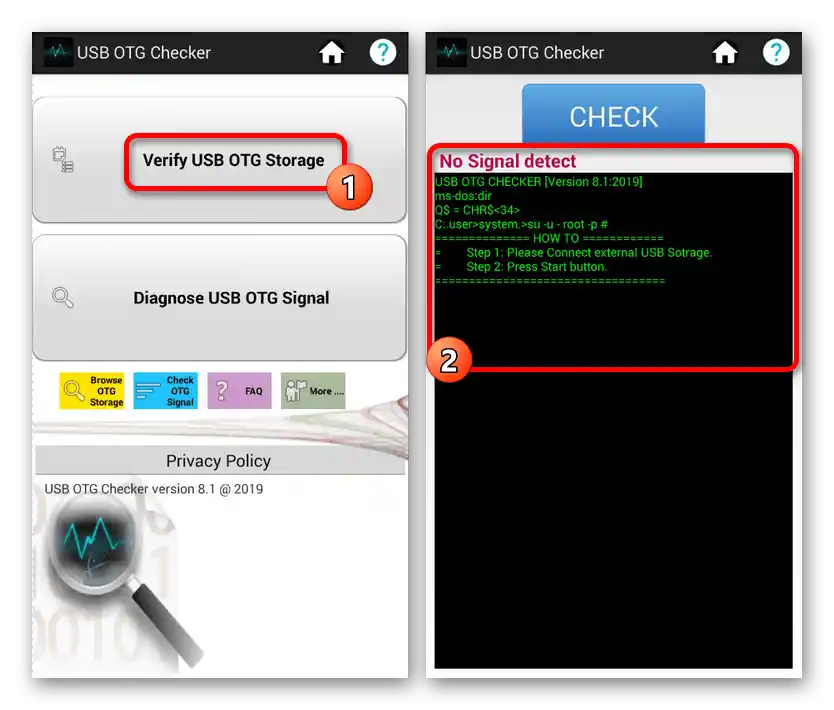
Przy próbie podłączenia do drukarki warto wziąć pod uwagę jeden ważny aspekt: zbyt przestarzałe urządzenia drukujące często nie mogą synchronizować swojej pracy z oprogramowaniem urządzenia mobilnego z powodu braku wsparcia dla sterowników, dlatego w takim przypadku podłączenie do drukarki za pomocą połączenia USB z telefonu może być trudne.
Opcja 1: Wbudowane narzędzia
Teraz warto rozważyć metodę podłączenia do drukarki za pomocą wbudowanych narzędzi systemu operacyjnego Android.Połącz urządzenia ze sobą za pomocą połączenia przewodowego (kabel USB i adapter), a następnie przeprowadź następujące ustawienia, aby aktywować usługę odpowiedzialną za drukowanie (algorytm działań będzie się różnić i zależy od marki oraz modelu urządzenia mobilnego, ale zazwyczaj działania są podobne):
- Otwórz systemowe "Ustawienia" i przejdź do sekcji "Podłączone urządzenia".
- Następnie wybierz opcję "Ustawienia połączenia".
- Potem dotknij pozycji "Drukowanie".
- Naciśnij na "Domyślna usługa drukowania" i użyj przełącznika, aby aktywować funkcję. Po tym rozpocznie się automatyczne wyszukiwanie dostępnych urządzeń drukujących.
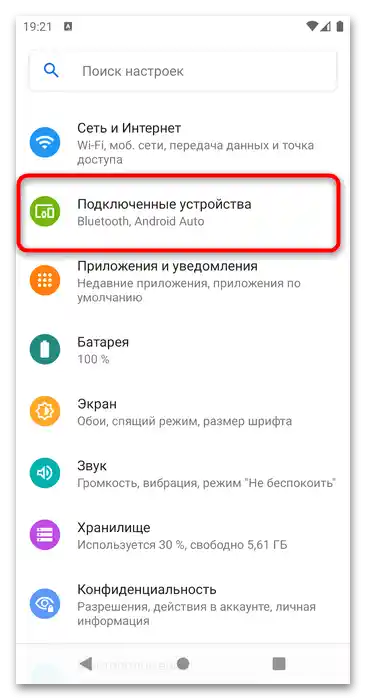
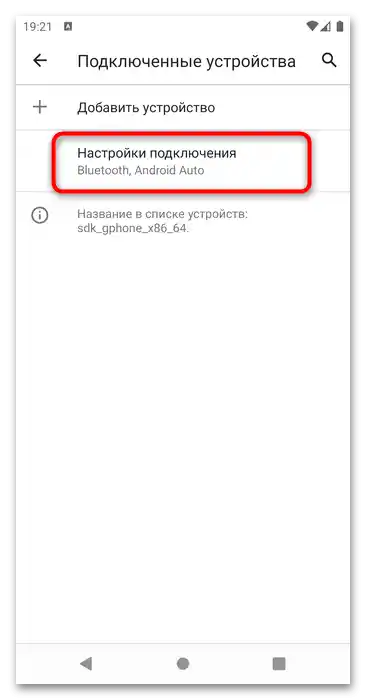
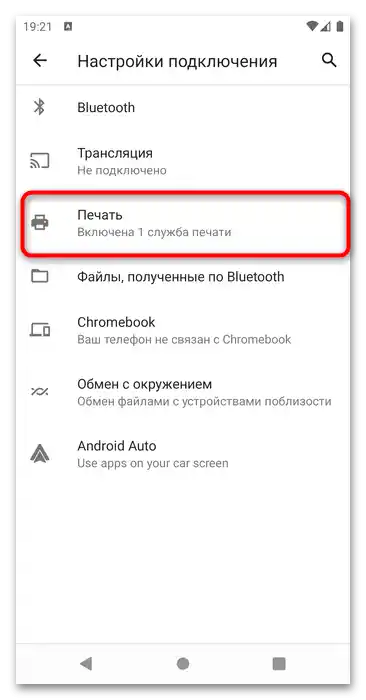
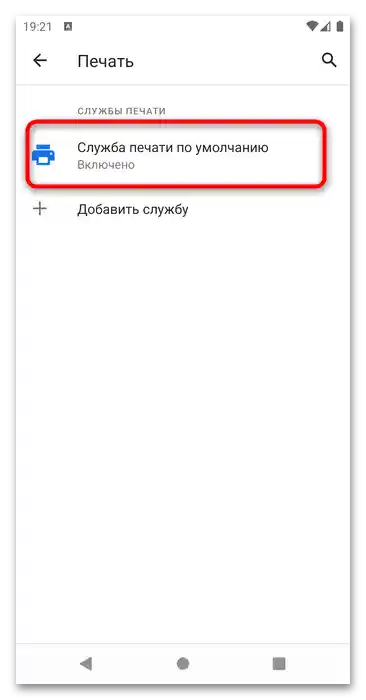
Na tym etapie konfiguracja systemu jest zakończona. Pozostaje uruchomić program, z którego będzie wysyłany dokument do druku (na przykład edytor tekstu lub przeglądarka PDF).
Opcja 2: Aplikacje zewnętrzne
Aby zainstalować drukarkę, można również skorzystać z osobnego, specjalistycznego oprogramowania od zewnętrznych deweloperów. Metoda ta sprawdzi się, jeśli wśród wbudowanych funkcji nie przewidziano aktywacji usługi drukowania. Jednym z najskuteczniejszych i najpopularniejszych rozwiązań jest aplikacja PrintHand. Jej zaletą jest to, że za pomocą oprogramowania można nie tylko podłączyć drukarkę do telefonu (wspierane są różne typy połączeń, w tym bezprzewodowe), ale także wysyłać pliki do druku bezpośrednio z interfejsu programu.
- Naciśnij przycisk powyżej i przejdź do pobrania programu z oficjalnego sklepu Google. Po zainstalowaniu uruchom oprogramowanie i dotknij przycisku u góry "Dodaj drukarkę".
- Na pojawiającej się liście wybierz typ połączenia (w naszym przypadku to "Drukarki USB"). Rozpocznie się wyszukiwanie dostępnych urządzeń.
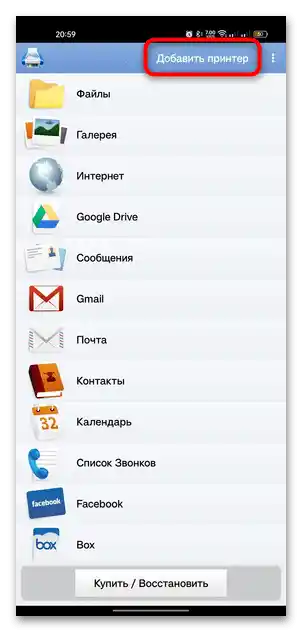
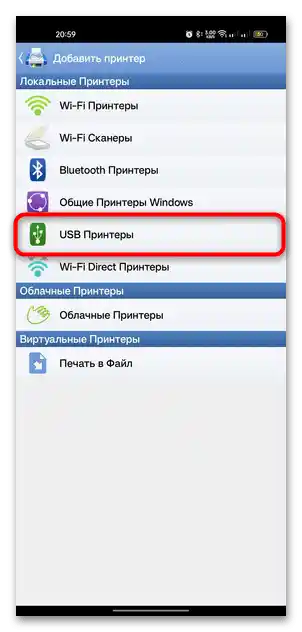
Jeśli drukarka zostanie znaleziona, urządzenia automatycznie się połączą i będziesz mógł wysyłać dokumenty do druku.Po pojawieniu się okna z ostrzeżeniem "Nie znaleziono żadnej drukarki" zapoznaj się z dodatkowymi informacjami – prawdopodobnie zostanie podana przyczyna, dla której nie można nawiązać połączenia.
Sposób 2: Połączenie bezprzewodowe
W przypadku połączenia Wi-Fi również trzeba aktywować usługę drukowania, jeśli zajdzie taka potrzeba, a następnie połączyć urządzenia za pomocą wbudowanych narzędzi systemu operacyjnego lub dedykowanych aplikacji od producenta drukarki.
Opcja 1: Możliwości systemowe
Jeśli połączenie jest realizowane za pomocą wbudowanych narzędzi, należy wykonać te same kroki, co w instrukcji z Opcji 1 poprzedniego sposobu (przez "Ustawienia" przejść do sekcji z ustawieniami połączeń i aktywować usługę drukowania). Jeśli po wyszukaniu dostępnych urządzeń nic nie zostało znalezione, spróbuj dodać je ręcznie.
- W naszym przypadku wystarczy kliknąć trzy kropki u góry i wybrać "Dodaj drukarkę".
- W następnym oknie wybierz "Drukowanie przez Wi-Fi Direct", a następnie poniżej kliknij na opcję "Znajdź drukarki Wi-Fi Direct".
- Jak już wspomniano, algorytm działań w różnych modelach urządzeń mobilnych może się różnić. Na przykład, może być tak, że urządzenie drukujące trzeba szukać w sekcji ustawień Wi-Fi. W takim przypadku przejdź do odpowiedniej sekcji w "Ustawieniach", a stamtąd – do dodatkowych ustawień (na przykład, stuknij w trzy kropki u góry).
- Następnie należy wybrać opcję "Wi-Fi Direct" i poczekać, aż Android znajdzie dostępne urządzenia.
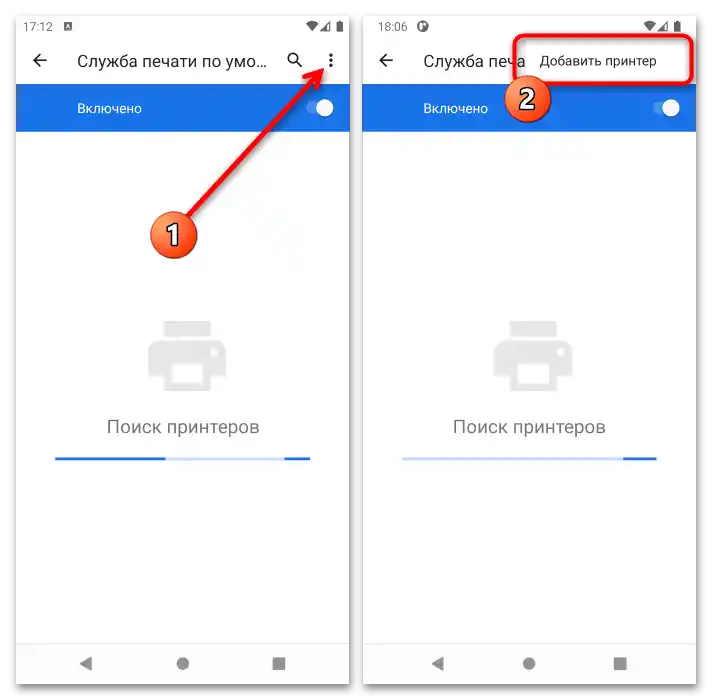
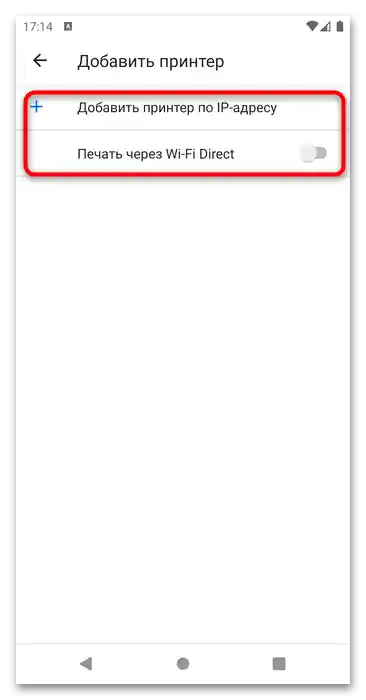
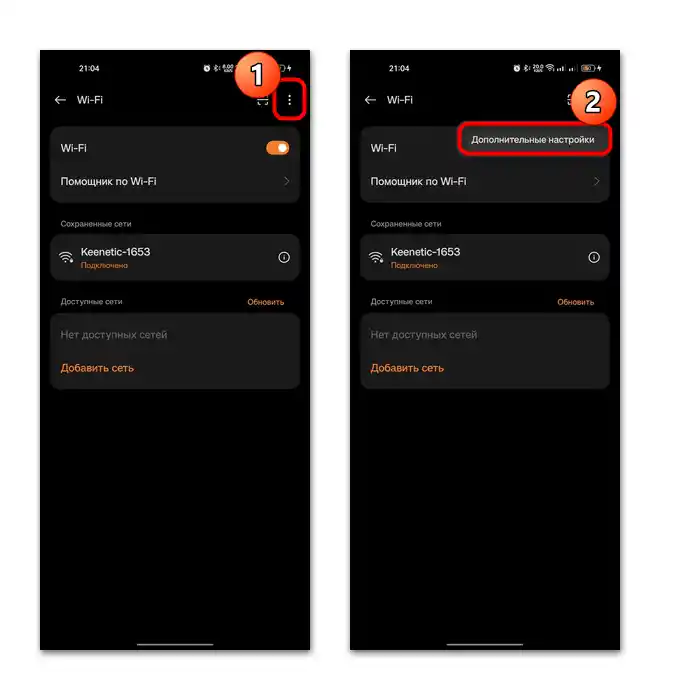
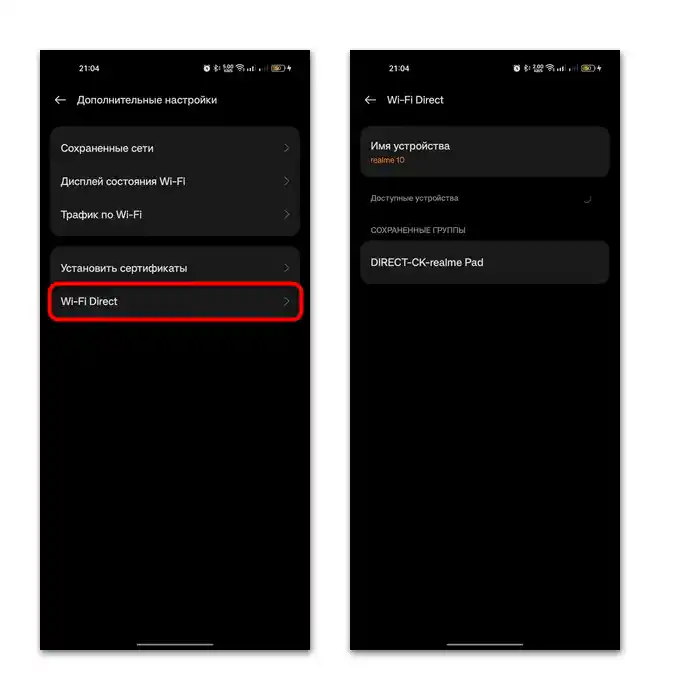
Ta opcja nie jest odpowiednia dla wszystkich drukarek, ponieważ większość modeli wymaga dodatkowej instalacji dedykowanego oprogramowania, przez które odbywa się synchronizacja i wysyłanie do druku. Poniżej omówimy właśnie taki wariant.
Opcja 2: Oprogramowanie dedykowane
Zazwyczaj interfejs i funkcjonalności aplikacji od producentów drukarek niewiele się różnią, dlatego nie ma sensu rozważać wszystkich rozwiązań.Zatrzymamy się na jednym z najpopularniejszych producentów drukarek i innego sprzętu biurowego – HP. Firma posiada dedykowane narzędzie dla drukarek:
- Po zainstalowaniu oprogramowania, na początku potrzebna jest niewielka konfiguracja. Podczas pierwszego uruchomienia zapoznaj się z warunkami umowy licencyjnej i zaakceptuj je. Następnie może być konieczna autoryzacja/rejestracja w systemie. Jeśli to konieczne, pomiń ten krok, klikając odpowiednią opcję.
- Upewnij się, że urządzenie mobilne jest podłączone do tej samej sieci Wi-Fi, co drukarka, a następnie naciśnij przycisk "Dodaj drukarkę". Po krótkim wyszukiwaniu zobaczysz w oknie dostępne urządzenia – aby dodać, dotknij nazwy znalezionego sprzętu.
- Po nawiązaniu połączenia przez Wi-Fi wyświetli się okno z odpowiednim komunikatem. Aby kontynuować, wystarczy nacisnąć "Kontynuuj". Przejdziesz do głównego okna, gdzie będzie dodana drukarka oraz szereg dodatkowych ustawień i opcji.

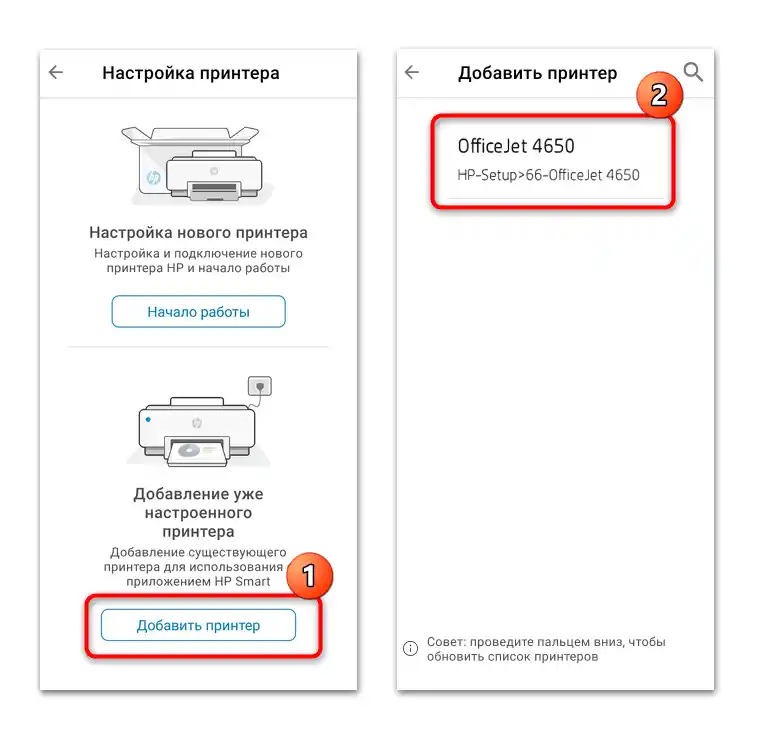
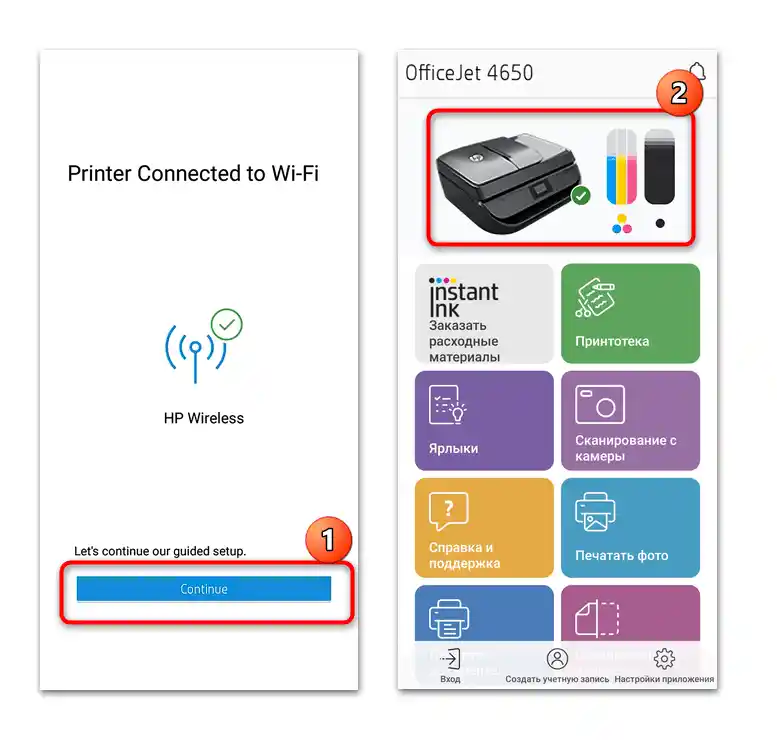
A propos, do tego typu drukarek można również używać nie tylko dedykowanego oprogramowania, ale także aplikacji firm trzecich, na przykład tej, którą omawialiśmy w Wariancie 2 poprzedniego sposobu (aplikacja PrintHand). Na etapie dodawania drukarki wystarczy wybrać nie "Drukarki USB" (jak w Kroku 2), ale "Drukarki Wi-Fi" lub "Drukarki Wi-Fi Direct", co zależy od możliwości samego sprzętu drukującego.
Niektóre modele drukarek obsługują połączenie przez Bluetooth, a algorytm działań jest praktycznie analogiczny do sposobu przez Wi-Fi. Główna różnica polega tylko na tym, że na samym Androidzie trzeba włączyć odpowiedni moduł i przeprowadzić wyszukiwanie dostępnych urządzeń za jego pomocą.